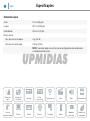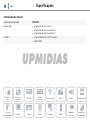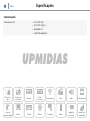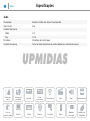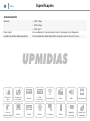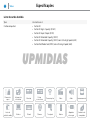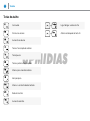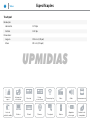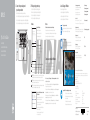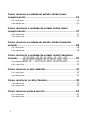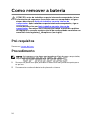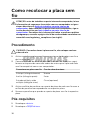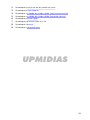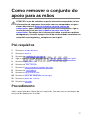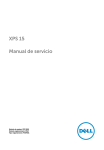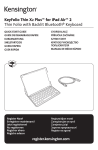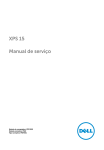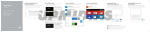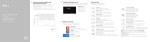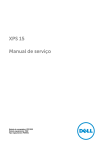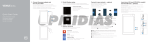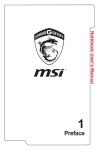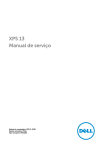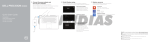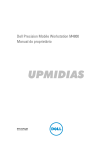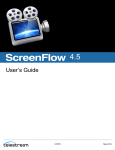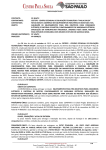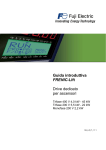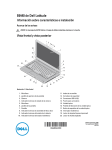Download XPS 15 9550 Guia de Início Rápido - Windows 10
Transcript
XPS 15 UPMIDIAS Vistas Especificações Copyright © 2015 Dell Inc. Todos os direitos reservados. Este produto é protegido por leis de direitos autorais e propriedade intelectual dos EUA e internacionais. Dell e o logotipo Dell são marcas comerciais da Dell Inc. nos EUA e/ou outras jurisdições. Todas as outras marcas e nomes aqui mencionados podem ser marcas comerciais de suas respectivas empresas. 2015 ‑ 09 Rev. A00 Modelo normativo: P56F | Tipo: P56F001 Modelo do computador: XPS 9550 NOTA: as imagens neste documento podem diferir de seu computador, dependendo da configuração solicitada. Vistas Especificações Frente Frente 1 Esquerda 3 UPMIDIAS Direita 1 Base Microfone esquerdo Proporciona entrada de som digital de alta qualidade para gravação de áudio, chamadas de voz e assim por diante. 2 Luz de status da alimentação e da bateria Indica o estado da alimentação e o estado da bateria do computador. Monitor 2 Branca contínua — O adaptador de energia está conectado e a bateria está sendo carregada. Âmbar contínua — A carga da bateria está baixa ou crítica. 3 Microfone direito Proporciona entrada de som digital de alta qualidade para gravação de áudio, chamadas de voz e assim por diante. Vistas Especificações Esquerda Frente 1 2 3 4 5 Esquerda UPMIDIAS Direita 1 Porta do adaptador de energia 3 Conecta um adaptador de energia para o fornecimento da energia necessária ao computador e para carregar a bateria. Base Monitor 2 Porta USB 3.0 com PowerShare Conecta periféricos, como dispositivos de armazenamento, impressoras e assim por diante. Possibilita velocidades de transferência de dados de até 5 Gbps. O PowerShare permite carregar seus dispositivos em USB mesmo quando o seu computador estiver desligado. NOTA: Se seu computador estiver desligado ou hibernando, você deve conectar o adaptador de energia para carregar seus dispositivos usando a entrada PowerShare. Você deve habilitar esse recurso no programa de configuração do BIOS. NOTA: Certos dispositivos USB podem não carregar quando o computador está desligado ou no estado de economia de energia. Nesses casos, ligue o computador para carregar o dispositivo. Conector HDMI Conecta uma TV ou outro dispositivo com entrada HDMI. Fornece saída de vídeo e de áudio. 4 Porta Thunderbolt 3 (USB Tipo C) Compatível com USB 3.1 Gen 2, DisplayPort 1.2, Thunderbolt 3 e também permite a conexão a monitores externos com o uso de dongles. Possibilita taxas de transferência de dados de até 10 Gbps para USB 3.1 Gen 2 e de até 40 Gbps para Thunderbolt 3. 5 Porta para fone de ouvido Conecta um fone de ouvido, um microfone ou um headset (combinação de fones de ouvido/microfone). Vistas Especificações Direita Frente 1 2 3 4 5 Esquerda UPMIDIAS Direita 1 Leitor de cartão de mídia 3 Lê e grava em cartões de mídia. Base Monitor 2 Porta USB 3.0 com PowerShare Conecta periféricos, como dispositivos de armazenamento, impressoras e assim por diante. Possibilita velocidades de transferência de dados de até 5 Gbps. O PowerShare permite carregar seus dispositivos em USB mesmo quando o seu computador estiver desligado. NOTA: Se seu computador estiver desligado ou hibernando, você deve conectar o adaptador de energia para carregar seus dispositivos usando a entrada PowerShare. Você deve habilitar esse recurso no programa de configuração do BIOS. NOTA: Certos dispositivos USB podem não carregar quando o computador está desligado ou no estado de economia de energia. Nesses casos, ligue o computador para carregar o dispositivo. Luzes de status da carga da bateria (5) Acendem quando o botão de status da carga da bateria é pressionado. Cada luz indica cerca de 20% da carga. 4 Botão de status da bateria Pressione para verificar a carga restante na bateria. 5 Slot do cabo de segurança Conecta um cabo de segurança para impedir a movimentação não autorizada do computador. Vistas Especificações Base Frente 4 Esquerda UPMIDIAS Direita Base 1 1 2 3 Área de clique esquerdo Pressione para clicar com o botão esquerdo. 2 Touchpad Mova o dedo pelo touchpad para mover o ponteiro do mouse. Toque para simular um clique com o mouse. Monitor 3 Área de clique direito Pressione para clicar com o botão direito. 4 Botão liga/desliga Pressione para ligar o computador se ele estiver desligado, em estado de suspensão ou de hibernação. Pressione para colocar o computador no estado de suspensão, se estiver ligado. Pressione e mantenha pressionado por 4 segundos para forçar o desligamento do computador. NOTA: É possível personalizar o comportamento do botão liga-desliga nas Opções de Energia. Para obter mais informações, consulte Eu e meu Dell em www.dell.com/support/manuals. Vistas Especificações Monitor Frente Esquerda UPMIDIAS 1 2 Direita Base 1 Câmera Permite efetuar chamadas de bate-papo com vídeo, capturar fotos e gravar vídeos. Monitor 2 Luz de status da câmera Acende quando a câmera está em uso. Especificações Vistas Dimensões e peso Altura 17 mm (0,66 pol) Largura 357 mm (14,06 pol) Profundidade 235 mm (9,27 pol) Peso (máxima): Com tela sensível ao toque 2 kg (4,41 lb) Sem tela sensível ao toque 1,78 kg (3,93 lb) NOTA: O peso do laptop varia em função da configuração encomendada e da variabilidade de fabricação. UPMIDIAS Dimensões e peso Informações do sistema Memória Portas e conectores Comunicações Vídeo Áudio Armazenamento Leitor de cartão de mídia Monitor Teclado Câmera Touchpad Bateria Adaptador de energia Ambiente do computador Especificações Vistas Informações do sistema Modelo do computador XPS 9550 Processador • 6ª geração do Intel Core i3 • 6ª geração do Intel Quad Core i5 • 6ª geração do Intel Quad Core i7 Chipset • Chipset Mobile Intel HM170 Express • Intel CM236 UPMIDIAS Dimensões e peso Informações do sistema Memória Portas e conectores Comunicações Vídeo Áudio Armazenamento Leitor de cartão de mídia Monitor Teclado Câmera Touchpad Bateria Adaptador de energia Ambiente do computador Especificações Vistas Memória Slots Dois slots SODIMM Tipo DDR4 Velocidade 2133 MHz Configurações suportadas 8 GB, 16 GB e 32 GB UPMIDIAS Dimensões e peso Informações do sistema Memória Portas e conectores Comunicações Vídeo Áudio Armazenamento Leitor de cartão de mídia Monitor Teclado Câmera Touchpad Bateria Adaptador de energia Ambiente do computador Especificações Vistas Portas e conectores Externos: USB • Duas portas USB 3.0 com PowerShare • Uma porta Thunderbolt 3 com PowerShare (USB-C) Áudio/vídeo • Uma porta HDMI 1.4 • Uma porta para headset (combinação de fones de ouvido/microfone) Internos: M.2 Um slot de cartão M.2 para cartão combinado Wi-Fi e Bluetooth UPMIDIAS Dimensões e peso Informações do sistema Memória Portas e conectores Comunicações Vídeo Áudio Armazenamento Leitor de cartão de mídia Monitor Teclado Câmera Touchpad Bateria Adaptador de energia Ambiente do computador Especificações Vistas Comunicações Conexão sem fio • • • • Wi-Fi 802.11ac Wi-Fi 802.11a/g/n Bluetooth 4.1 Intel WiDi (opcional) UPMIDIAS Dimensões e peso Informações do sistema Memória Portas e conectores Comunicações Vídeo Áudio Armazenamento Leitor de cartão de mídia Monitor Teclado Câmera Touchpad Bateria Adaptador de energia Ambiente do computador Especificações Vistas Vídeo Controlador: Separado Integrado Memória: Separada Integrada NVIDIA GeForce GTX 960M Intel HD Graphics 530 Até 2 GB GDDR5 Memória de sistema compartilhada UPMIDIAS Dimensões e peso Informações do sistema Memória Portas e conectores Comunicações Vídeo Áudio Armazenamento Leitor de cartão de mídia Monitor Teclado Câmera Touchpad Bateria Adaptador de energia Ambiente do computador Especificações Vistas Áudio Controlador Alto-falantes Saída do alto-falante: Realtek ALC3266 com Waves MaxxAudio Pro Dois Média Pico Microfone 2W 2,5 W Microfones de matriz dupla Controles de volume Teclas de atalho de controle de mídia e botões para controle de volume UPMIDIAS Dimensões e peso Informações do sistema Memória Portas e conectores Comunicações Vídeo Áudio Armazenamento Leitor de cartão de mídia Monitor Teclado Câmera Touchpad Bateria Adaptador de energia Ambiente do computador Especificações Vistas Armazenamento Interface Disco rígido Unidades de Estado Sólido (opcionais) • SATA 3 Gbps • SATA 6 Gbps • PCIE Gen 3 Uma unidade de 2,5 pol (compatível com a Tecnologia Smart Response) Uma Unidade de Estado Sólido (SSD) compatível com Intel Smart Cache www UPMIDIAS Dimensões e peso Informações do sistema Memória Portas e conectores Comunicações Vídeo Áudio Armazenamento Leitor de cartão de mídia Monitor Teclado Câmera Touchpad Bateria Adaptador de energia Ambiente do computador Especificações Vistas Leitor de cartão de mídia Tipo Um slot 6-em-1 Cartão compatível • • • • • • Cartão SD Cartão SD High-Capacity (SDHC) Cartão SD Input Output (SDIO) Cartão SD Extended Capacity (SDXC) Cartão SD Extended Capacity (SDXC) com Ultra High Speed (UHS) Cartão MultiMediaCard (MMC) com Ultra High Speed (UHS) UPMIDIAS Dimensões e peso Informações do sistema Memória Portas e conectores Comunicações Vídeo Áudio Armazenamento Leitor de cartão de mídia Monitor Teclado Câmera Touchpad Bateria Adaptador de energia Ambiente do computador Especificações Vistas Monitor Tipo Resolução (máxima) Dimensões: Altura Largura Diagonal Taxa de atualização Ângulo de operação Tamanho do pixel Controles • FHD de 15,6 polegadas • UltraHD de 15,6 polegadas FHD 1920 x 1080 UltraHD 3840 x 2160 194,50 mm (7,66 pol) 194,50 mm (7,66 pol) 345,60 mm (13,61 pol) 345,60 mm (13,61 pol) 396,52 mm (15,61 pol) 396,52 mm (15,61 pol) 60 Hz 60 Hz 0 graus (fechado) a 135 graus 0 graus (fechado) a 135 graus 0,18 mm 0,09 mm O brilho pode ser controlado usando as teclas de atalho do teclado. UPMIDIAS Dimensões e peso Informações do sistema Memória Portas e conectores Comunicações Vídeo Áudio Armazenamento Leitor de cartão de mídia Monitor Teclado Câmera Touchpad Bateria Adaptador de energia Ambiente do computador Especificações Vistas Teclado Tipo Teclado com luz de fundo Teclas de atalho Algumas teclas do teclado possuem dois símbolos sobre eles. Essas teclas podem ser usadas para digitar caracteres alternativos ou para executar funções secundárias. Para digitar o caractere alternativo, pressione Shift e a tecla desejada. Para executar as funções secundárias, pressione Fn e a tecla desejada. NOTA: É possível definir o comportamento das teclas de atalho pressionando Fn+Esc ou alterando Comportamento de tecla de função no programa de configuração do BIOS. UPMIDIAS Lista de teclas de atalho. Dimensões e peso Informações do sistema Memória Portas e conectores Comunicações Vídeo Áudio Armazenamento Leitor de cartão de mídia Monitor Teclado Câmera Touchpad Bateria Adaptador de energia Ambiente do computador Teclado Teclas de atalho Sem áudio Ligar/desligar a rede sem fio Diminuir o volume Alternar o bloqueio da tecla Fn Aumentar o volume Tocar a faixa/capítulo anterior Tocar/pausar UPMIDIAS Tocar a próxima faixa/capítulo Alternar para monitor externo Abrir pesquisa Alternar a luz de fundo do teclado Reduzir o brilho Aumentar o brilho Especificações Vistas Câmera Resolução: Imagem estática 1280 x 720 megapixels Vídeo (máxima) 1280 x 720 (HD) a 30 fps Ângulo de visão diagonal 74 graus UPMIDIAS Dimensões e peso Informações do sistema Memória Portas e conectores Comunicações Vídeo Áudio Armazenamento Leitor de cartão de mídia Monitor Teclado Câmera Touchpad Bateria Adaptador de energia Ambiente do computador Especificações Vistas Touchpad Resolução: Horizontal 1273 dpi Vertical 1217 dpi Dimensões: Largura 105 mm (4,13 pol) Altura 80 mm (3,15 pol) UPMIDIAS Dimensões e peso Informações do sistema Memória Portas e conectores Comunicações Vídeo Áudio Armazenamento Leitor de cartão de mídia Monitor Teclado Câmera Touchpad Bateria Adaptador de energia Ambiente do computador Especificações Vistas Bateria Tipo Dimensões: Largura Comprimento 3 células (56 Wh) 6 células (84 Wh) 71,80 mm (2,83 pol) 223,20 mm (8,79 pol) 71,80 mm (2,83 pol) 330,50 mm (13,01 pol) Altura Peso (máxima) Tensão Tempo de carga (aproximada) Tempo operacional 7,20 mm (0,28 pol) 7,20 mm (0,28 pol) 0,24 kg (0,54 lb) 0,34 kg (0,76 lb) 11,4 VCC 11,4 VCC 4 horas quando o computador está desligado Varia de acordo com as condições de operação e pode reduzir bastante em determinadas condições de uso intensivo de energia 300 ciclos de descarga/carga 300 ciclos de descarga/carga Vida útil (aproximada) Faixa de temperatura: Operação Armazenamento Bateria de célula tipo moeda UPMIDIAS 0 °C a 35 °C (32 °F a 95 °F) –40 °C a 65 °C (–40 °F a 149 °F) ML1220 0 °C a 35 °C (32 °F a 95 °F) –40 °C a 65 °C (–40 °F a 149 °F) NOTA: É recomendável que você use uma bateria de célula tipo moeda da Dell em seu computador. A Dell não oferece cobertura de garantia para problemas ocasionados pelo uso de acessórios, peças ou componentes não fornecidos pela Dell. Sim Sim Habilitado para Battman Dimensões e peso Informações do sistema Memória Portas e conectores Comunicações Vídeo Áudio Armazenamento Leitor de cartão de mídia Monitor Teclado Câmera Touchpad Bateria Adaptador de energia Ambiente do computador Especificações Vistas Adaptador de energia Tipo 130 W Tensão de entrada 100 VCA–240 VCA Frequência de entrada 50 Hz–60 Hz Corrente de entrada (máxima) 1,80 A Corrente de saída (máxima) 6,67 A Tensão nominal de saída 19,50 VCC Faixa de temperatura: Operação 0 °C a 40 °C (32 °F a 104 °F) UPMIDIAS Armazenamento –40 °C a 70 °C (–40 °F a 158 °F) Dimensões e peso Informações do sistema Memória Portas e conectores Comunicações Vídeo Áudio Armazenamento Leitor de cartão de mídia Monitor Teclado Câmera Touchpad Bateria Adaptador de energia Ambiente do computador Especificações Vistas Ambiente do computador Nível de poluente aerotransportado G1, conforme definido pela norma ISA-S71.04-1985 Operação Armazenamento Faixa de temperatura 0 °C a 40 °C (32 °F a 104 °F) –40 °C a 70 °C (–40 °F a 158 °F) Umidade relativa (máxima) 10% a 90% (sem condensação) 10% a 95% (sem condensação) Vibração (máxima) 0,66 GRMS 1,30 GRMS Choque (máxima) 110 G 160 G‡ Altitude (máxima) –15,2 m a 3048 m (–50 pés a 10.000 pés) –15,2 m a 10.668 m (–50 pés a 35.000 pés) * † UPMIDIAS * Medição com espectro de vibração aleatória que simula o ambiente do usuário. † Medição com pulso de meia senoide de 2 ms quando o disco rígido está em uso. ‡ Medição com pulso de meia senoide de 2 ms quando o cabeçote da unidade de disco rígido está estacionado. Dimensões e peso Informações do sistema Memória Portas e conectores Comunicações Vídeo Áudio Armazenamento Leitor de cartão de mídia Monitor Teclado Câmera Touchpad Bateria Adaptador de energia Ambiente do computador XPS 15 Quick Start Guide Snelstartgids Guide d’information rapide Guia de Início Rápido Guía de inicio rápido 1 Connect the power adapter and press the power button Sluit de netadapter aan en druk op de aan-uitknop Connectez l’adaptateur secteur et appuyez sur le bouton d’alimentation Conecte o adaptador de energia e pressione o botão liga/desliga Conecte el adaptador de energía y presione el botón de encendido 2 Finish operating system setup Locate Dell apps in Windows Voltooi de installatie van het besturingssysteem Terminez la configuration du système d’exploitation Conclua a configuração do sistema operacional Finalice la configuración del sistema operativo Windows Zoek naar Dell-apps in Windows Localisez vos applications Dell dans Windows Localize seus aplicativos Dell no Windows Localice las aplicaciones Dell en Windows Ubuntu Enable Dell updates Schakel Dell-updates in Activez les mises à jour Dell Habilitar atualizações Dell Active las actualizaciones de Dell Follow the instructions on the screen to finish setup. Volg de instructies op het scherm om de setup te voltooien. Suivez les instructions qui s’affichent pour terminer la configuration. Siga as instruções na tela para concluir a configuração. Siga las instrucciones en pantalla para finalizar la configuración. Register your computer Registreer de computer | Enregistrez votre ordinateur Registrar o computador | Registre el equipo UPMIDIAS Connect to your network Maak verbinding met uw netwerk Connectez-vous à votre réseau Conectar-se à rede Conéctese a una red NOTE: If you are connecting to a secured wireless network, enter the password for the wireless network access when prompted. N.B.: Als u verbinding maakt met een beveiligd draadloos netwerk, vul dan het wachtwoord voor het netwerk in wanneer daar om gevraagd wordt. REMARQUE : si vous vous connectez à un réseau sans fil sécurisé, saisissez le mot de passe d’accès au réseau sans fil lorsque vous y êtes invité. NOTA: Quando se conectar a uma rede sem fio segura, insira a senha para o acesso à rede sem fio quando solicitado. NOTA: Si se conecta a una red inalámbrica segura, introduzca la contraseña de acceso a la red inalámbrica cuando se le solicite. Sign in to your Microsoft account or create a local account Meld u aan bij uw Microsoft-account of maak een lokale account aan Connectez-vous à votre compte Microsoft ou créez un compte local Conectar-se à sua conta da Microsoft ou criar uma conta local Inicie sesión en su cuenta de Microsoft o cree una cuenta local Dell Help & Support Dell-help & ondersteuning | Dell aide et assistance Suporte e ajuda da Dell | Asistencia y soporte de Dell Create recovery media for Windows Maak een systeemherstelschijf voor Windows Créer des supports de récupération pour Windows Criar mídia de recuperação para o Windows Cree medios de recuperación para Windows In Windows search, type Recovery, click Create a recovery media, and follow the instructions on the screen. Typ in het Windows-zoekvak Herstel in, klik op Een systeemherstelschijf maken en volg de instructies op het scherm. Dans la recherche Windows, entrez Récupération, cliquez sur Créer des supports de récupération, et suivez les instructions à l’écran. Na área de pesquisa do Windows, digite Recuperação, clique em Criar mídia de recuperação e siga as instruções na tela. En la búsqueda de Windows, escriba Recuperación, haga clic en Crear un medio de recuperación y siga las instrucciones que aparecen en pantalla. SupportAssist Check and update your computer Controleer de computer en werk deze bij Recherchez des mises à jour et installez-les sur votre ordinateur Verifique e atualize o computador Busque actualizaciones para su equipo Product support and manuals Productondersteuning en handleidingen Support produits et manuels Suporte ao produto e manuais Soporte del producto y manuales Dell.com/support Dell.com/support/manuals Dell.com/support/windows Dell.com/support/linux Contact Dell Neem contact op met Dell | Contacter Dell Entre em contato com a Dell | Póngase en contacto con Dell Dell.com/contactdell Regulatory and safety Regelgeving en veiligheid | Réglementations et sécurité Normatização e segurança | Normativa y seguridad Dell.com/regulatory_compliance Regulatory model Wettelijk model | Modèle réglementaire Modelo normativo | Modelo normativo P56F Regulatory type Wettelijk type | Type réglementaire Tipo normativo | Tipo normativo P56F001 Computer model Computermodel | Modèle de l’ordinateur Modelo do computador | Modelo de equipo XPS 9550 Información para NOM, o Norma Oficial Mexicana La información que se proporciona a continuación se mostrará en los dispositivos que se describen en este documento, en conformidad con los requisitos de la Norma Oficial Mexicana (NOM): Importador: Dell Mexico S.A. de C.V. AV PASEO DE LA REFORMA NO 2620 PISO 11 COL. LOMAS ALTAS MEXICO DF CP 11950 Modelo P56F Voltaje de alimentación 100 V CA–240 V CA Frecuencia 50 Hz–60 Hz Consumo de corriente de entrada 1,80 A Voltaje de salida 19,50 V CC Consumo de corriente de salida 6,67 A País de origen Hecho en China © 2015 Dell Inc. © 2015 Microsoft Corporation. Printed in China. © 2015 Canonical Ltd. 2015-07 Features Shortcut keys Kenmerken | Caractéristiques | Recursos | Funciones Sneltoetsen | Touches de fonction Teclas de atalho | Teclas de acceso directo 20 19 1 2 18 17 16 15 3 4 5 6 7 Camera 11. Gebied voor rechtsklikken 1. Câmera 11. Área de clique direito Statuslampje camera 12. Microfoon rechts 2. Luz de status da câmera 12. Microfone direito 3. Poort voor netadapter 13. Sleuf voor SD-kaart 3. Porta do adaptador de energia 13. Encaixe para cartão SD 4. USB 3.0-poort met PowerShare 14. USB 3.0-poort met PowerShare 4. Porta USB 3.0 com PowerShare 14. Porta USB 3.0 com PowerShare 5. HDMI-poort 15. Statuslampjes batterijlading 5. Conector HDMI 15. 6. Thunderbolt 3 poort met stroomlevering (USB-C) 16. Knop voor het batterijoplaadniveau 6. 17. Sleuf voor beveiligingskabel Porta Thunderbolt 3 com entrega de potência (USB-C) Luzes de status de carregamento da bateria 16. Porta para fone de ouvido Botão de status de carregamento de bateria Mute audio Geluid dempen | Couper le son Sem áudio | Silenciar el audio Decrease brightness Helderheid verminderen | Diminuer la luminosité Reduzir o brilho | Disminuir brillo Decrease volume Geluidsniveau omlaag | Diminuer le volume Diminuir o volume | Bajar el volumen Increase brightness Helderheid vermeerderen | Augmenter la luminosité Aumentar o brilho | Aumentar brillo UPMIDIAS 7. Headsetpoort 18. Aan-uitknop 7. 8. Microfoon links Microfone esquerdo Slot do cabo de segurança Servicetag 8. 17. 19. 18. Botão liga/desliga 9. Gebied voor linksklikken 20. Regelgevingsplaatje 9. Área de clique esquerdo 19. Etiqueta de serviço 10. Luz de status da bateria 20. Etiqueta normativa 10. Statuslampje batterij Increase volume Geluidsniveau omhoog | Augmenter le volume Aumentar o volume | Subir el volumen Previous track/chapter Vorige nummer/hoofdstuk | Piste/chapitre précédent Faixa/capítulo anterior | Pista o capítulo anterior Play/Pause Afspelen/Pauzeren | Lecture/Pause Tocar/pausar | Reproducir/Pausar 14 13 8 9 10 11 12 1. 2. 1. Camera 2. Camera-status light 3. Power‑adapter port 4. USB 3.0 port with PowerShare 5. HDMI port 6. Thunderbolt 3 port with Power delivery (USB-C) 11. Right‑click area 1. Caméra 11. Zone de clic droit 12. Right microphone 2. Voyant d’état de la caméra 12. Microphone droit 13. SD-card slot 3. Port de l’adaptateur secteur 13. Emplacement pour carte mémoire SD 14. USB 3.0 port with PowerShare 4. Port USB 3.0 avec PowerShare 14. Port USB 3.0 avec PowerShare 15. Battery-charge status lights 5. Port HDMI 15. Voyants d’état de charge de la batterie 16. Battery‑charge status button 6. Bouton d’état de charge de la batterie Security-cable slot Port Thunderbolt 3 avec Power delivery (USB-C) 16. 17. 17. Emplacement pour câble de sécurité 7. Headset port 18. Power button 7. Port pour casque 18. Bouton d’alimentation 8. Left microphone 19. Service Tag label 8. Microphone gauche 19. Étiquette de numéro de série 9. Left‑click area 20. Regulatory label 9. Zone de clic gauche 20. Étiquette de conformité aux normes 10. Battery‑status light 10. Voyant d’état de la batterie 1. 2. 3. 4. 5. 6. 7. 8. 9. 10. Cámara Indicador luminoso de estado de la cámara Puerto de adaptador de alimentación Puerto USB 3.0 con PowerShare Puerto HDMI Puerto Thunderbolt 3 con Power Delivery (USB-C) Puerto de audífonos Micrófono izquierdo Área de clic izquierdo Indicador luminoso del estado de la batería 11. Área de clic derecho 12. Micrófono derecho 13. Ranura para tarjetas SD 14. Puerto USB 3.0 con PowerShare 15. Indicador luminoso de estado de carga de la batería 16. Botón de estado de carga de la batería 17. Ranura del cable de seguridad 18. Botón de encendido 19. Etiqueta de servicio 20. Etiqueta regulatoria Next track/chapter Volgende nummer/hoofdstuk | Piste/chapitre suivant Faixa/capítulo seguinte | Pista o capítulo siguiente Switch to external display Naar extern beeldscherm schakelen | Basculer vers un moniteur externe Alternar para monitor externo | Cambiar a la pantalla externa Search Zoeken | Rechercher Pesquisar | Buscar Toggle keyboard backlight states (optional) Toetsenbordverlichting in-/uitschakelen (optioneel) Basculer entre les modes de rétroéclairage du clavier (en option) Alternar estados da retroiluminação do teclado (opcional) Alternar estados de retroiluminación del teclado (opcional) Turn off/on wireless Draadloos in-/uitschakelen Activer/Désactiver le sans fil Ligar/desligar a rede sem fio Activar/desactivar la función inalámbrica Toggle Fn-key lock Vergrendeling van Fn-toets in-/uitschakelen Verrouiller/Déverrouiller la touche Fn Alternar o bloqueio da tecla Fn Alternar bloqueo de la tecla Fn NOTE: For more information, see Specifications at Dell.com/support. N.B.: Zie Specificaties op Dell.com/support voor meer informatie. REMARQUE : pour plus d’informations, consultez la section Caractéristiques sur Dell.com/support. NOTA: Para obter mais informações, consulte Especificações em Dell.com/support. NOTA: Para obtener más información, consulte Especificaciones en Dell.com/support. XPS 15 Manual de serviço UPMIDIAS Modelo do computador: XPS 9550 Modelo normativo: P56F Tipo normativo: P56F001 Notas, avisos e advertências NOTA: Uma NOTA indica informações importantes que ajudam você a usar melhor os recursos do computador. CUIDADO: Um AVISO indica possíveis danos ao hardware ou perda de dados e ensina como evitar o problema. ATENÇÃO: Uma ADVERTÊNCIA indica possíveis danos à propriedade, risco de lesões corporais ou mesmo risco de vida. UPMIDIAS Copyright © 2015 Dell Inc. Todos os direitos reservados. Esse produto é protegido por leis de direitos autorais e de propriedade intelectual dos EUA e internacionais. Dell™ e o logotipo Dell são marcas comerciais da Dell Inc. nos Estados Unidos e/ou em outras jurisdições. Todas as outras marcas e os nomes aqui mencionados podem ser marcas comerciais de suas respectivas empresas. 2015–09 Rev. A00 Índice Antes de trabalhar na parte interna do computador............ 8 Antes de começar .............................................................................................8 Instruções de segurança................................................................................... 8 Ferramentas recomendadas............................................................................10 Após trabalhar na parte interna do computador................. 11 Como remover a tampa da base............................................. 12 Procedimento...................................................................................................12 Como recolocar a tampa da base........................................... 15 Procedimento...................................................................................................15 UPMIDIAS Como remover a bateria.......................................................... 16 Pré-requisitos...................................................................................................16 Procedimento.................................................................................................. 16 Como recolocar a bateria........................................................ 18 Procedimento.................................................................................................. 18 Pós-requisitos.................................................................................................. 18 Como remover o disco rígido................................................. 19 Pré-requisitos...................................................................................................19 Procedimento.................................................................................................. 19 Como recolocar a unidade de disco rígido.......................... 23 Procedimento.................................................................................................. 23 Pós-requisitos.................................................................................................. 23 3 Como remover a unidade de estado sólido (meio comprimento)............................................................................ 24 Pré-requisitos.................................................................................................. 24 Procedimento.................................................................................................. 24 Como recolocar a unidade de estado sólido (meio comprimento)............................................................................ 27 Procedimento.................................................................................................. 27 Pós-requisitos.................................................................................................. 27 Como remover a unidade de estado sólido (tamanho normal)........................................................................................ 28 Pré-requisitos.................................................................................................. 28 Procedimento.................................................................................................. 28 Como recolocar a unidade de estado sólido (tamanho normal)........................................................................................ 30 UPMIDIAS Procedimento.................................................................................................. 30 Pós-requisitos..................................................................................................30 Como remover os alto-falantes.............................................. 31 Pré-requisitos................................................................................................... 31 Procedimento...................................................................................................31 Como recolocar os alto-falantes............................................33 Procedimento.................................................................................................. 33 Pós-requisitos.................................................................................................. 33 Como remover a placa sem fio............................................... 34 Pré-requisitos.................................................................................................. 34 Procedimento.................................................................................................. 34 4 Como recolocar a placa sem fio.............................................36 Procedimento.................................................................................................. 36 Pós-requisitos.................................................................................................. 36 Como remover os ventiladores...............................................37 Pré-requisitos...................................................................................................37 Procedimento.................................................................................................. 37 Como recolocar os ventiladores............................................ 40 Procedimento..................................................................................................40 Pós-requisitos..................................................................................................40 Como remover o conjunto dissipador de calor...................41 Pré-requisitos...................................................................................................41 Procedimento.................................................................................................. 41 UPMIDIAS Como recolocar o conjunto do dissipador de calor...........43 Procedimento.................................................................................................. 43 Pós-requisitos.................................................................................................. 43 Como remover os módulos de memória..............................44 Pré-requisitos.................................................................................................. 44 Procedimento..................................................................................................44 Imagem: como substituir os módulos de memória............46 Procedimento..................................................................................................46 Pós-requisitos.................................................................................................. 47 Como remover a placa de sistema.........................................48 Pré-requisitos.................................................................................................. 48 Procedimento..................................................................................................49 5 Como recolocar a placa de sistema....................................... 52 Procedimento.................................................................................................. 52 Pós-requisitos.................................................................................................. 52 Como remover o teclado.........................................................54 Pré-requisitos.................................................................................................. 54 Procedimento.................................................................................................. 54 Como recolocar o teclado.......................................................58 Procedimento.................................................................................................. 58 Pós-requisitos.................................................................................................. 58 Como remover o conjunto da tela.........................................59 Pré-requisitos...................................................................................................59 Procedimento.................................................................................................. 59 UPMIDIAS Como recolocar o conjunto da tela.......................................63 Procedimento.................................................................................................. 63 Pós-requisitos.................................................................................................. 63 Como remover a porta do adaptador de alimentação...... 64 Pré-requisitos.................................................................................................. 64 Procedimento..................................................................................................64 Como recolocar a porta do adaptador de alimentação.... 66 Procedimento..................................................................................................66 Pós-requisitos..................................................................................................66 Como remover a tampa da antena.........................................67 Pré-requisitos...................................................................................................67 Procedimento..................................................................................................68 6 Como recolocar a tampa da antena...................................... 69 Procedimento..................................................................................................69 Pós-requisitos..................................................................................................69 Como remover as dobradiças do monitor............................70 Pré-requisitos...................................................................................................70 Procedimento...................................................................................................71 Como recolocar as dobradiças do monitor..........................73 Procedimento.................................................................................................. 73 Pós-requisitos.................................................................................................. 73 Como remover o módulo da antena..................................... 74 Pré-requisitos...................................................................................................74 Procedimento.................................................................................................. 74 UPMIDIAS Como recolocar o módulo da antena................................... 76 Procedimento.................................................................................................. 76 Pós-requisitos.................................................................................................. 76 Como remover o conjunto do apoio para as mãos.............77 Pré-requisitos................................................................................................... 77 Procedimento...................................................................................................77 Como recolocar o conjunto do apoio para as mãos.......... 79 Procedimento.................................................................................................. 79 Pós-requisitos.................................................................................................. 79 Como atualizar o BIOS............................................................. 80 Como obter ajuda e como entrar em contato com a Dell............................................................................................... 81 Recursos de auto-ajuda...................................................................................81 Como entrar em contato com a Dell............................................................. 82 7 Antes de trabalhar na parte interna do computador NOTA: As imagens neste documento podem diferir do seu computador, dependendo da configuração que você encomendou. Antes de começar 1 Salve e feche todos os arquivos abertos e saia de todos os programas abertos. 2 Desligue o computador. – Windows 10: Clique ou toque em Iniciar → Energia → Desligar. – Windows 8.1: na tela Iniciar, clique ou toque no ícone de energia → desligar. – Windows 7: clique ou toque em Iniciar → Desligar. UPMIDIAS NOTA: Se estiver usando um sistema operacional diferente, consulte a documentação de seu sistema operacional para obter instruções de desligamento. 3 Desconecte o computador e todos os dispositivos conectados de suas tomadas elétricas. 4 Desconecte todos os cabos como cabos telefônicos, cabos de rede e assim por diante, do computador. 5 Desconecte todos os dispositivos conectados e periféricos do computador, como teclado, mouse, monitor, e assim por diante. 6 Remova qualquer placa de mídia e de disco óptico do computador, se aplicável. Instruções de segurança Use as diretrizes de segurança a seguir para proteger o computador contra possíveis danos e garantir sua segurança pessoal. 8 ATENÇÃO: Antes de trabalhar na parte interna do computador, leia as informações de segurança fornecidas com o computador. Para obter mais informações sobre as melhores práticas de segurança, consulte a página inicial de conformidade normativa em www.dell.com/ regulatory_compliance (em inglês). ATENÇÃO: Desconecte todas as fontes de energia antes de abrir a tampa ou os painéis do computador. Depois de terminar de trabalhar na parte interna do computador, recoloque todas as tampas, painéis e parafusos antes de conectar o computador à fonte de alimentação. CUIDADO: Para evitar danos ao computador, certifique-se de que a superfície de trabalho seja plana e esteja limpa. CUIDADO: Para evitar danos aos componentes e placas, segure-os pelas bordas e evite tocar nos pinos e contatos. CUIDADO: Você deve somente resolver problemas ou efetuar reparos simples conforme autorizado ou direcionado pela equipe de assistência técnica da Dell. Os danos provocados por serviços não autorizados pela Dell não serão cobertos pela garantia. Consulte as instruções de segurança fornecidas com o produto ou em www.dell.com/regulatory_compliance (em inglês). UPMIDIAS CUIDADO: Antes de tocar em qualquer componente na parte interna do computador, elimine a eletricidade estática de seu corpo tocando em uma superfície metálica sem pintura, como o metal da parte de trás do computador. No decorrer do trabalho, toque periodicamente em uma superfície metálica sem pintura para dissipar a eletricidade estática, a qual pode danificar os componentes internos. CUIDADO: Ao desconectar um cabo, puxe-o pelo conector ou pela respectiva aba de puxar, e nunca pelo próprio cabo. Alguns cabos têm conectores com presilhas ou parafusos de orelha que você precisará soltar antes de desconectar o cabo. Ao desconectar os cabos, mantenha-os alinhados para evitar entortar os pinos do conector. Ao conectar os cabos, certifique-se de que as portas e conectores estão corretamente posicionados e alinhados. CUIDADO: Pressione e ejete os cartões instalados no leitor de cartão de mídia. 9 Ferramentas recomendadas Os procedimentos descritos neste documento podem exigir as seguintes ferramentas: • Chave de fenda Phillips • Chave de fenda de cabeça plana • Chave de fenda Torx nº 5 (T5) • Haste plástica UPMIDIAS 10 Após trabalhar na parte interna do computador CUIDADO: Deixar parafusos soltos na parte interna do computador pode danificar gravemente o computador. 1 Recoloque todos os parafusos e verifique se nenhum parafuso foi esquecido dentro do computador. 2 Conecte todos os dispositivos externos, periféricos e cabos que removeu antes de trabalhar no computador. 3 Recoloque todas as placas de mídia, e quaisquer outras peças que tenham sido removidas antes de trabalhar no computador. 4 Conecte o computador e todos os dispositivos conectados às suas tomadas elétricas. 5 Ligue o computador. UPMIDIAS 11 Como remover a tampa da base ATENÇÃO: antes de trabalhar na parte interna do computador, leia as informações de segurança fornecidas com seu computador e siga as etapas descritas em Antes de trabalhar na parte interna do computador. Após trabalhar na parte interna do computador, siga as instruções descritas em Após trabalhar na parte interna do computador. Para obter mais informações sobre as melhores práticas de segurança, consulte a página inicial de conformidade normativa em www.dell.com/regulatory_compliance (em inglês). Procedimento 1 Feche o monitor e vire a parte inferior do computador para cima. 2 Vire a placa identificadora do sistema e coloque-a sobre a tampa da base. UPMIDIAS 12 3 Remova os parafusos que prendem a tampa da base ao conjunto do apoio para os pulsos. 1 3 UPMIDIAS tampa da base 2 placa identificadora do sistema parafusos (12) 13 4 Com as pontas dos dedos, solte cuidadosamente a tampa da base do conjunto do apoio para as mãos. 1 14 UPMIDIAS tampa da base Como recolocar a tampa da base ATENÇÃO: antes de trabalhar na parte interna do computador, leia as informações de segurança fornecidas com seu computador e siga as etapas descritas em Antes de trabalhar na parte interna do computador. Após trabalhar na parte interna do computador, siga as instruções descritas em Após trabalhar na parte interna do computador. Para obter mais informações sobre as melhores práticas de segurança, consulte a página inicial de conformidade normativa em www.dell.com/regulatory_compliance (em inglês). Procedimento 1 Coloque a tampa da base sobre o conjunto do apoio para as mãos e encaixe-a no lugar. 2 Recoloque os parafusos que prendem a tampa da base ao conjunto do apoio para os pulsos. 3 Vire a placa identificadora do sistema e encaixe-a no lugar. 4 Vire o computador. UPMIDIAS 15 Como remover a bateria ATENÇÃO: antes de trabalhar na parte interna do computador, leia as informações de segurança fornecidas com seu computador e siga as etapas descritas em Antes de trabalhar na parte interna do computador. Após trabalhar na parte interna do computador, siga as instruções descritas em Após trabalhar na parte interna do computador. Para obter mais informações sobre as melhores práticas de segurança, consulte a página inicial de conformidade normativa em www.dell.com/regulatory_compliance (em inglês). Pré-requisitos Remova a tampa da base. Procedimento UPMIDIAS NOTA: As imagens neste documento podem diferir do seu computador, dependendo da configuração que você encomendou. 1 Remova os parafusos que prendem a bateria ao conjunto de apoio para os pulsos. 2 Desconecte o cabo da bateria da placa de sistema. 16 3 Levante e remova a bateria do conjunto de apoio para os pulsos. 1 3 4 UPMIDIAS cabo da bateria 2 parafusos (4) bateria 4 conjunto de apoio para as mãos Vire o computador, abra o monitor e pressione o botão liga/desliga durante cinco segundos para aterrar a placa de sistema. 17 Como recolocar a bateria ATENÇÃO: antes de trabalhar na parte interna do computador, leia as informações de segurança fornecidas com seu computador e siga as etapas descritas em Antes de trabalhar na parte interna do computador. Após trabalhar na parte interna do computador, siga as instruções descritas em Após trabalhar na parte interna do computador. Para obter mais informações sobre as melhores práticas de segurança, consulte a página inicial de conformidade normativa em www.dell.com/regulatory_compliance (em inglês). Procedimento 1 Alinhe os orifícios dos parafusos na bateria com os orifícios correspondentes do conjunto de apoio para os pulsos. 2 Recoloque os parafusos que prendem a bateria ao conjunto de apoio para os pulsos. 3 Conecte o cabo da bateria à placa de sistema. UPMIDIAS Pós-requisitos Recoloque a tampa da base. 18 Como remover o disco rígido ATENÇÃO: antes de trabalhar na parte interna do computador, leia as informações de segurança fornecidas com seu computador e siga as etapas descritas em Antes de trabalhar na parte interna do computador. Após trabalhar na parte interna do computador, siga as instruções descritas em Após trabalhar na parte interna do computador. Para obter mais informações sobre as melhores práticas de segurança, consulte a página inicial de conformidade normativa em www.dell.com/regulatory_compliance (em inglês). CUIDADO: As unidades de disco rígido são frágeis. Tenha cuidado ao manusear a unidade de disco rígido. CUIDADO: Para evitar a perda de dados, não remova o disco rígido quando o computador estiver no estado de suspensão ou ligado. Pré-requisitos UPMIDIAS 1 Remova a tampa da base. 2 Remova a bateria. Procedimento 1 Remova os parafusos que prendem o conjunto do disco rígido ao conjunto do apoio para as mãos. 19 2 Remova o gabinete da unidade de disco rígido do respectivo conjunto. 1 3 3 20 UPMIDIAS parafusos (4) 2 compartimento do disco rígido conjunto do disco rígido Usando a aba de puxar, desconecte o cabo do disco rígido da placa de sistema. 4 Remova o conjunto da unidade de disco rígido do conjunto do apoio para as mãos. 1 UPMIDIAS aba de puxar 2 conjunto do disco rígido 21 5 Desconecte a placa intermediária do disco rígido do conjunto do disco rígido. 1 6 2 placa intermediária do disco rígido Remova as tampas do disco rígido do respectivo disco rígido. 1 22 UPMIDIAS conjunto do disco rígido tampas do disco rígido (2) 2 disco rígido Como recolocar a unidade de disco rígido ATENÇÃO: antes de trabalhar na parte interna do computador, leia as informações de segurança fornecidas com seu computador e siga as etapas descritas em Antes de trabalhar na parte interna do computador. Após trabalhar na parte interna do computador, siga as instruções descritas em Após trabalhar na parte interna do computador. Para obter mais informações sobre as melhores práticas de segurança, consulte a página inicial de conformidade normativa em www.dell.com/regulatory_compliance (em inglês). CUIDADO: As unidades de disco rígido são frágeis. Tenha cuidado ao manusear a unidade de disco rígido. Procedimento UPMIDIAS 1 Recoloque as tampas do disco rígido no disco rígido. 2 Conecte a placa intermediária do disco rígido ao conjunto do disco rígido. 3 Coloque o conjunto do disco rígido sobre o conjunto do apoio para as mãos. 4 Conecte o cabo do disco rígido na placa de sistema. 5 Alinhe os orifícios dos parafusos no gabinete da unidade de disco rígido com os orifícios dos parafusos no conjunto do disco rígido. 6 Recoloque os parafusos que prendem o gabinete da unidade de disco rígido ao conjunto do apoio para as mãos. Pós-requisitos 1 Recoloque a bateria. 2 Recoloque a tampa da base. 23 Como remover a unidade de estado sólido (meio comprimento) ATENÇÃO: antes de trabalhar na parte interna do computador, leia as informações de segurança fornecidas com seu computador e siga as etapas descritas em Antes de trabalhar na parte interna do computador. Após trabalhar na parte interna do computador, siga as instruções descritas em Após trabalhar na parte interna do computador. Para obter mais informações sobre as melhores práticas de segurança, consulte a página inicial de conformidade normativa em www.dell.com/regulatory_compliance (em inglês). CUIDADO: As unidades de estado sólido são frágeis. Tenha cuidado ao manusear a unidade de disco rígido. CUIDADO: Para evitar a perda de dados, não remova a unidade de estado sólido quando o computador estiver no estado de suspensão ou ligado. UPMIDIAS Pré-requisitos 1 Remova a tampa da base. 2 Remova a bateria. Procedimento 1 24 Remova o parafuso que prende o conjunto da unidade de estado sólido à placa de sistema. 2 Levante e deslize o conjunto da unidade de estado sólido da placa de sistema. UPMIDIAS 1 parafuso 2 conjunto da unidade de estado sólido 3 slot da unidade de estado sólido 4 placa de sistema 25 3 4 Remova o parafuso que prende a unidade de estado sólido ao respectivo suporte. 1 suporte da unidade de estado sólido 3 unidade de estado sólido 2 parafuso Levante e remova a unidade de estado sólido do respectivo suporte. UPMIDIAS 26 Como recolocar a unidade de estado sólido (meio comprimento) ATENÇÃO: antes de trabalhar na parte interna do computador, leia as informações de segurança fornecidas com seu computador e siga as etapas descritas em Antes de trabalhar na parte interna do computador. Após trabalhar na parte interna do computador, siga as instruções descritas em Após trabalhar na parte interna do computador. Para obter mais informações sobre as melhores práticas de segurança, consulte a página inicial de conformidade normativa em www.dell.com/regulatory_compliance (em inglês). CUIDADO: As unidades de estado sólido são frágeis. Tenha cuidado ao manusear a unidade de disco rígido. Procedimento UPMIDIAS 1 Alinhe o orifício de parafuso no suporte da unidade de estado sólido com o orifício de parafuso na respectiva unidade. 2 Recoloque o parafuso que prende a unidade de estado sólido ao respectivo suporte 3 Alinhe os entalhes no conjunto da unidade de estado sólido com as abas no slot da unidade de estado sólido. 4 Deslize o conunto da unidade de estado sólido em ângulo para dentro do slot da unidade de estado sólido. 5 Pressione a outra extremidade da unidade de estado sólido e recoloque o parafuso que prende a unidade de estado sólido à placa de sistema. Pós-requisitos 1 Recoloque a bateria. 2 Recoloque a tampa da base. 27 Como remover a unidade de estado sólido (tamanho normal) ATENÇÃO: antes de trabalhar na parte interna do computador, leia as informações de segurança fornecidas com seu computador e siga as etapas descritas em Antes de trabalhar na parte interna do computador. Após trabalhar na parte interna do computador, siga as instruções descritas em Após trabalhar na parte interna do computador. Para obter mais informações sobre as melhores práticas de segurança, consulte a página inicial de conformidade normativa em www.dell.com/regulatory_compliance (em inglês). CUIDADO: As unidades de estado sólido são frágeis. Tenha cuidado ao manusear a unidade de disco rígido. CUIDADO: Para evitar a perda de dados, não remova a unidade de estado sólido quando o computador estiver no estado de suspensão ou ligado. UPMIDIAS Pré-requisitos 1 Remova a tampa da base. 2 Remova a bateria. Procedimento 1 28 Remova o parafuso que prende a unidade de estado sólido à placa do sistema. 2 Levante e deslize a unidade de estado sólido da placa de sistema. UPMIDIAS 3 1 parafuso 2 plaqueta térmica 3 slot da unidade de estado sólido 4 unidade de estado sólido Descasque a plaqueta térmica da unidade de estado sólido. 1 plaqueta térmica 2 unidade de estado sólido 29 Como recolocar a unidade de estado sólido (tamanho normal) ATENÇÃO: antes de trabalhar na parte interna do computador, leia as informações de segurança fornecidas com seu computador e siga as etapas descritas em Antes de trabalhar na parte interna do computador. Após trabalhar na parte interna do computador, siga as instruções descritas em Após trabalhar na parte interna do computador. Para obter mais informações sobre as melhores práticas de segurança, consulte a página inicial de conformidade normativa em www.dell.com/regulatory_compliance (em inglês). CUIDADO: As unidades de estado sólido são frágeis. Tenha cuidado ao manusear a unidade de disco rígido. Procedimento UPMIDIAS 1 Cole a plaqueta térmica à unidade de estado sólido. 2 Deslize a unidade de estado sólido em um ângulo para o slot de unidade de estado sólido. 3 Pressione a outra extremidade da unidade de estado sólido e recoloque o parafuso que prende a unidade de estado sólido à placa de sistema. Pós-requisitos 1 Recoloque a bateria. 2 Recoloque a tampa da base. 30 Como remover os altofalantes ATENÇÃO: antes de trabalhar na parte interna do computador, leia as informações de segurança fornecidas com seu computador e siga as etapas descritas em Antes de trabalhar na parte interna do computador. Após trabalhar na parte interna do computador, siga as instruções descritas em Após trabalhar na parte interna do computador. Para obter mais informações sobre as melhores práticas de segurança, consulte a página inicial de conformidade normativa em www.dell.com/regulatory_compliance (em inglês). Pré-requisitos 1 Remova a tampa da base. 2 Remova a bateria. UPMIDIAS Procedimento 1 Desconecte o cabo do alto-falante da placa de sistema. 2 Tome nota do roteiro do cabo do alto-falante e remova o cabo das guias de passagem. 3 Remova os parafusos que prendem os alto-falantes ao conjunto de apoio para os pulsos. 31 4 Levante os alto-falantes, junto com o cabo, removendo-os do conjunto do apoio para as mãos. UPMIDIAS 32 1 cabo do alto-falante 2 parafusos (4) 3 alto-falantes (2) 4 conjunto de apoio para as mãos Como recolocar os altofalantes ATENÇÃO: antes de trabalhar na parte interna do computador, leia as informações de segurança fornecidas com seu computador e siga as etapas descritas em Antes de trabalhar na parte interna do computador. Após trabalhar na parte interna do computador, siga as instruções descritas em Após trabalhar na parte interna do computador. Para obter mais informações sobre as melhores práticas de segurança, consulte a página inicial de conformidade normativa em www.dell.com/regulatory_compliance (em inglês). Procedimento 1 Utilizando as hastes de alinhamento, coloque os alto-falantes no conjunto do apoio para as mãos. 2 Coloque os parafusos que prendem os alto-falantes ao conjunto de apoio para os pulsos. 3 Passe os cabos do alto-falante pelas guias de passagem no conjunto do apoio para as mãos. 4 Conecte o cabo do alto-falante à placa de sistema. UPMIDIAS Pós-requisitos 1 Recoloque a bateria. 2 Recoloque a tampa da base. 33 Como remover a placa sem fio ATENÇÃO: antes de trabalhar na parte interna do computador, leia as informações de segurança fornecidas com seu computador e siga as etapas descritas em Antes de trabalhar na parte interna do computador. Após trabalhar na parte interna do computador, siga as instruções descritas em Após trabalhar na parte interna do computador. Para obter mais informações sobre as melhores práticas de segurança, consulte a página inicial de conformidade normativa em www.dell.com/regulatory_compliance (em inglês). Pré-requisitos 1 Remova a tampa da base. 2 Remova a bateria. Procedimento UPMIDIAS NOTA: As imagens neste documento podem diferir do seu computador, dependendo da configuração que você encomendou. 1 Remova o parafuso que prende o suporte da placa sem fio à placa sem fio. 2 Levante o suporte da placa de rede sem fio da placa sem fio. 3 Desconecte os cabos da antena da placa sem fio. 34 4 Deslize e remova a placa sem fio do respectivo slot. 1 3 UPMIDIAS parafuso 2 suporte da placa de rede sem fio placa sem fio 4 cabos da antena (3) 35 Como recolocar a placa sem fio ATENÇÃO: antes de trabalhar na parte interna do computador, leia as informações de segurança fornecidas com seu computador e siga as etapas descritas em Antes de trabalhar na parte interna do computador. Após trabalhar na parte interna do computador, siga as instruções descritas em Após trabalhar na parte interna do computador. Para obter mais informações sobre as melhores práticas de segurança, consulte a página inicial de conformidade normativa em www.dell.com/regulatory_compliance (em inglês). Procedimento CUIDADO: Para evitar danos à placa sem fio, não coloque nenhum cabo sob ela. UPMIDIAS 1 Alinhe o entalhe na placa sem fio com a guia no slot da placa sem fio e deslize a no slot. 2 Conecte os cabos da antena à placa de rede sem fio. A tabela a seguir fornece o esquema de cores dos cabos da antena para a placa da rede sem fio compatível com o seu computador: Conectores na placa sem fio Cor do cabo da antena Principal (triângulo branco) Branco Auxiliar (triângulo preto) Preto Entrada múltipla, saída múltipla (triângulo cinza) Cinza (opcional) 3 Alinhe o orifício de parafuso no suporte da placa de rede sem fio com o orifício de parafuso correspondente na respectiva placa. 4 Remova o parafuso que prende o suporte da placa sem fio à respectiva placa. Pós-requisitos 1 Recoloque a bateria. 2 Recoloque a tampa da base. 36 Como remover os ventiladores ATENÇÃO: antes de trabalhar na parte interna do computador, leia as informações de segurança fornecidas com seu computador e siga as etapas descritas em Antes de trabalhar na parte interna do computador. Após trabalhar na parte interna do computador, siga as instruções descritas em Após trabalhar na parte interna do computador. Para obter mais informações sobre as melhores práticas de segurança, consulte a página inicial de conformidade normativa em www.dell.com/regulatory_compliance (em inglês). Pré-requisitos 1 Remova a tampa da base. 2 Remova a bateria. Procedimento UPMIDIAS 1 Remova os parafusos que prendem o ventilador do vídeo (JFAN_2) à placa de sistema. 2 Desconecte o cabo da tela sensível ao toque da placa de sistema. 3 Retire a fita que fixa o cabo da tela sensível ao toque ao ventilador do vídeo (JFAN_2). 4 Tome nota do encaminhamento do cabo da tela sensível ao toque e remova-o das guias de passagem no ventilador do vídeo (JFAN_2). 5 Desconecte o cabo do ventilador do vídeo (JFAN_2) da placa de sistema. 37 6 Afaste o ventilador do vídeo (JFAN_2) do conjunto do apoio para as mãos. UPMIDIAS 1 guia de roteamento 2 cabo da tela sensível ao toque (opcional) 3 fita 4 cabo do ventilador 5 ventilador do vídeo (JFAN_2) 6 parafusos (2) 7 Remova os parafusos que prendem o ventilador do processador (JFAN_1) à placa de sistema. 8 Tome nota do encaminhamento do cabo da tela e remova-o do ventilador do processador (JFAN_1). 9 Desconecte o cabo do ventilador do processador (JFAN_1) da placa de sistema. 38 10 Afaste o ventilador do processador (JFAN_1) do conjunto do apoio para as mãos. UPMIDIAS 1 guia de roteamento 2 cabo da tela 3 cabo do ventilador 4 ventilador do processador (JFAN_1) 5 parafusos (2) 39 Como recolocar os ventiladores ATENÇÃO: antes de trabalhar na parte interna do computador, leia as informações de segurança fornecidas com seu computador e siga as etapas descritas em Antes de trabalhar na parte interna do computador. Após trabalhar na parte interna do computador, siga as instruções descritas em Após trabalhar na parte interna do computador. Para obter mais informações sobre as melhores práticas de segurança, consulte a página inicial de conformidade normativa em www.dell.com/regulatory_compliance (em inglês). Procedimento 1 Alinhe os orifícios dos parafusos no ventilador do processador (JFAN_1) aos orifícios correspondentes no conjunto do apoio para as mãos. 2 Conecte o cabo do ventilador do processador (JFAN_1) à placa de sistema. 3 Passe o cabo da tela pelas guias de passagem no ventilador do processador (JFAN_1). 4 Recoloque os parafusos que prendem o ventilador do processador (JFAN_1) à placa de sistema. 5 Alinhe os orifícios dos parafusos no ventilador do vídeo (JFAN_2) aos orifícios correspondentes no conjunto do apoio para as mãos. 6 Conecte o cabo do ventilador do vídeo (JFAN_2) à placa de sistema. 7 Passe o cabo da tela sensível ao toque pelas guias de passagem no ventilador do vídeo (JFAN_2). 8 Cole a fita que prende o cabo da tela sensível ao toque ao ventilador do vídeo (JFAN_2). 9 Conecte o cabo da tela na placa de sistema. UPMIDIAS 10 Recoloque os parafusos que prendem o ventilador do vídeo (JFAN_2) à placa de sistema. Pós-requisitos 1 Recoloque a bateria. 2 Recoloque a tampa da base. 40 Como remover o conjunto dissipador de calor ATENÇÃO: antes de trabalhar na parte interna do computador, leia as informações de segurança fornecidas com seu computador e siga as etapas descritas em Antes de trabalhar na parte interna do computador. Após trabalhar na parte interna do computador, siga as instruções descritas em Após trabalhar na parte interna do computador. Para obter mais informações sobre as melhores práticas de segurança, consulte a página inicial de conformidade normativa em www.dell.com/regulatory_compliance (em inglês). ATENÇÃO: O dissipador de calor pode ficar quente durante a operação normal. Permita tempo suficiente para que o dissipador de calor esfrie antes de tocá-lo. CUIDADO: Para o máximo resfriamento do processador, não toque as áreas de transferência de calor do dissipador. O óleo da sua pele pode reduzir a capacidade de transferência de calor da graxa térmica. UPMIDIAS Pré-requisitos 1 Remova a tampa da base. 2 Remova a bateria. Procedimento NOTA: As imagens neste documento podem diferir do seu computador, dependendo da configuração que você encomendou. 1 Remova os parafusos que prendem o conjunto do dissipador de calor à placa do sistema. 41 2 Levante o conjunto do dissipador de calor da placa de sistema. 1 42 conjunto dissipador de calor 2 parafusos (6) UPMIDIAS Como recolocar o conjunto do dissipador de calor ATENÇÃO: antes de trabalhar na parte interna do computador, leia as informações de segurança fornecidas com seu computador e siga as etapas descritas em Antes de trabalhar na parte interna do computador. Após trabalhar na parte interna do computador, siga as instruções descritas em Após trabalhar na parte interna do computador. Para obter mais informações sobre as melhores práticas de segurança, consulte a página inicial de conformidade normativa em www.dell.com/regulatory_compliance (em inglês). CUIDADO: O alinhamento incorreto do dissipador de calor pode danificar a placa de sistema e o processador. NOTA: A graxa térmica original pode ser reutilizada se a placa de sistema e o ventilador originais forem reinstalados juntos. Se a placa de sistema ou o ventilador forem substituídos, use a almofada térmica fornecida no kit para garantir que haja condutividade térmica. UPMIDIAS Procedimento 1 Alinhe os orifícios dos parafusos no dissipador de calor com os orifícios correspondentes na placa de sistema. 2 Recoloque os parafusos que prendem o conjunto do dissipador de calor à placa de sistema. Pós-requisitos 1 Recoloque a bateria. 2 Recoloque a tampa da base. 43 Como remover os módulos de memória ATENÇÃO: antes de trabalhar na parte interna do computador, leia as informações de segurança fornecidas com seu computador e siga as etapas descritas em Antes de trabalhar na parte interna do computador. Após trabalhar na parte interna do computador, siga as instruções descritas em Após trabalhar na parte interna do computador. Para obter mais informações sobre as melhores práticas de segurança, consulte a página inicial de conformidade normativa em www.dell.com/regulatory_compliance (em inglês). Pré-requisitos 1 Remova a tampa da base. 2 Remova a bateria. UPMIDIAS Procedimento 1 44 Usando as pontas dos dedos, afaste os clipes de fixação em cada extremidade do slot do módulo de memória até que o módulo de memória se solte. 2 Deslize e remova o módulo de memória do slot módulo-memória. UPMIDIAS 1 módulo de memória 3 slot módulo-memória 2 clipes de segurança (2) 45 Imagem: como substituir os módulos de memória ATENÇÃO: antes de trabalhar na parte interna do computador, leia as informações de segurança fornecidas com seu computador e siga as etapas descritas em Antes de trabalhar na parte interna do computador. Após trabalhar na parte interna do computador, siga as instruções descritas em Após trabalhar na parte interna do computador. Para obter mais informações sobre as melhores práticas de segurança, consulte a página inicial de conformidade normativa em www.dell.com/regulatory_compliance (em inglês). Procedimento 1 Alinhe o entalhe do módulo de memória com a aba do slot módulomemória. UPMIDIAS 46 2 Deslize inclinadamente o módulo de memória com firmeza para o conector e pressione o módulo até ouvir um clique de encaixe. NOTA: Se não ouvir o clique, remova o módulo de memória e reinstale-o. UPMIDIAS 1 módulo de memória 2 entalhe 3 aba 4 slot módulo-memória 5 clipes de fixação Pós-requisitos 1 Recoloque a bateria. 2 Recoloque a tampa da base. 47 Como remover a placa de sistema ATENÇÃO: antes de trabalhar na parte interna do computador, leia as informações de segurança fornecidas com seu computador e siga as etapas descritas em Antes de trabalhar na parte interna do computador. Após trabalhar na parte interna do computador, siga as instruções descritas em Após trabalhar na parte interna do computador. Para obter mais informações sobre as melhores práticas de segurança, consulte a página inicial de conformidade normativa em www.dell.com/regulatory_compliance (em inglês). NOTA: A Etiqueta de serviço do computador está localizada na placa de sistema. Você deve inserir a Etiqueta de Serviço no programa de configuração do BIOS depois de recolocar a placa de sistema. NOTA: A recolocação da placa de sistema remove quaisquer alterações feitas ao BIOS usando o programa de configuração do BIOS. Você deve fazer as alterações desejadas novamente depois de recolocar a placa de sistema. UPMIDIAS NOTA: Antes de desconectar os cabos da placa de sistema, observe a localização dos conectores para reconectá-los corretamente após recolocar a placa de sistema. Pré-requisitos 1 Remova a tampa da base. 2 Remova a bateria. 3 Remova a placa sem fio. 4 Remova o disco rígido. 5 Remova a unidade de estado sólido (meio comprimento). 6 Remova a unidade de estado sólido (tamanho normal). 7 Remova os ventiladores. 8 Remova o conjunto do dissipador de calor. 9 Remova os módulos de memória. 48 Procedimento 1 Remova o parafuso que prende o suporte do cabo da tela à placa de sistema. 2 Levante o suporte da unidade de estado sólido para ter acesso ao cabo de tela. 3 Desconecte o cabo da tela da placa de sistema. UPMIDIAS 1 suporte do cabo da tela 3 cabo da tela 2 parafuso 49 4 Desconecte os cabos da porta do adaptador de energia, do alto-falante, da placa de controles do teclado, do touchpad e da tela sensível ao toque da placa de sistema. UPMIDIAS 5 50 1 cabo porta adaptadoralimentação 2 cabo do alto-falante 3 cabo da placa de controles do teclado 4 cabo do touchpad 5 cabo da tela sensível ao toque (opcional) Retire os parafusos que prendem a placa do sistema ao conjunto de apoio para as mãos. 6 Levante a placa de sistema e remova-a do conjunto do apoio para as mãos. 1 3 UPMIDIAS placa de sistema 2 parafusos (5) conjunto de apoio para as mãos 51 Como recolocar a placa de sistema ATENÇÃO: antes de trabalhar na parte interna do computador, leia as informações de segurança fornecidas com seu computador e siga as etapas descritas em Antes de trabalhar na parte interna do computador. Após trabalhar na parte interna do computador, siga as instruções descritas em Após trabalhar na parte interna do computador. Para obter mais informações sobre as melhores práticas de segurança, consulte a página inicial de conformidade normativa em www.dell.com/regulatory_compliance (em inglês). NOTA: A Etiqueta de serviço do computador está localizada na placa de sistema. Você deve inserir a Etiqueta de Serviço no programa de configuração do BIOS depois de recolocar a placa de sistema. NOTA: A recolocação da placa de sistema remove quaisquer alterações feitas ao BIOS usando o programa de configuração do BIOS. Você deve fazer as alterações desejadas novamente depois de recolocar a placa de sistema. UPMIDIAS Procedimento 1 Alinhe os orifícios dos parafusos na placa do sistema com os orifícios correspondentes no conjunto do apoio para as mãos. 2 Recoloque os parafusos que prendem a placa de sistema ao conjunto do apoio para as mãos. 3 Conecte os cabos da porta do adaptador de energia, do alto-falante, da placa de controles do teclado, do touchpad e da tela sensível ao toque à placa de sistema. 4 Conecte o cabo da tela na placa de sistema. 5 Alinhe o orifício do parafuso no suporte do cabo da tela com o orifício do parafuso na placa de sistema. 6 Recoloque o parafuso que prende o suporte do cabo da tela à placa de sistema. Pós-requisitos 1 52 Recoloque os módulos de memória. 2 Recoloque o conjunto do dissipador de calor. 3 Recoloque os ventiladores. 4 Recoloque a unidade de estado sólido (meio comprimento). 5 Recoloque a unidade de estado sólido (tamanho normal). 6 Recoloque o disco rígido. 7 Recoloque a placa de rede sem fio. 8 Recoloque a bateria. 9 Recoloque a tampa da base. UPMIDIAS 53 Como remover o teclado ATENÇÃO: antes de trabalhar na parte interna do computador, leia as informações de segurança fornecidas com seu computador e siga as etapas descritas em Antes de trabalhar na parte interna do computador. Após trabalhar na parte interna do computador, siga as instruções descritas em Após trabalhar na parte interna do computador. Para obter mais informações sobre as melhores práticas de segurança, consulte a página inicial de conformidade normativa em www.dell.com/regulatory_compliance (em inglês). Pré-requisitos 1 Remova a tampa da base. 2 Remova a bateria. 3 Remova o disco rígido. 4 Remova a placa de sistema. UPMIDIAS Procedimento 1 54 Levante as travas e desconecte o cabo do teclado e o cabo da luz de fundo do teclado da placa de controles do teclado. 2 Retire a película de Mylar para acessar os parafusos que prendem o teclado ao conjunto do apoio para as mãos. 1 3 3 UPMIDIAS Mylar 2 cabo do teclado travas (2) 4 cabo luz de fundo-teclado Remova os parafusos que prendem o teclado ao conjunto do apoio para os pulsos. 55 4 Levante e remova o teclado do conjunto do apoio para as mãos. 1 3 56 parafusos (31) 2 teclado UPMIDIAS conjunto de apoio para as mãos 5 Retire a película de Mylar do teclado. 1 mylar 2 teclado UPMIDIAS 1 teclado 57 Como recolocar o teclado ATENÇÃO: antes de trabalhar na parte interna do computador, leia as informações de segurança fornecidas com seu computador e siga as etapas descritas em Antes de trabalhar na parte interna do computador. Após trabalhar na parte interna do computador, siga as instruções descritas em Após trabalhar na parte interna do computador. Para obter mais informações sobre as melhores práticas de segurança, consulte a página inicial de conformidade normativa em www.dell.com/regulatory_compliance (em inglês). Procedimento 1 Cole a película de Mylar ao teclado. 2 Alinhe os orifícios dos parafusos do teclado aos orifícios correspondentes no conjunto de apoio para os pulsos. 3 Recoloque os parafusos que fixam o suporte do teclado ao conjunto de apoio para os pulsos. 4 Cole a película de Mylar aos parafusos que prendem o teclado ao conjunto do apoio para as mãos. 5 Conecte o cabo do teclado e o cabo da luz de fundo do teclado à placa de controles do teclado. UPMIDIAS Pós-requisitos 1 Recoloque a placa de sistema. 2 Recoloque o disco rígido. 3 Recoloque a bateria. 4 Recoloque a tampa da base. 58 Como remover o conjunto da tela ATENÇÃO: antes de trabalhar na parte interna do computador, leia as informações de segurança fornecidas com seu computador e siga as etapas descritas em Antes de trabalhar na parte interna do computador. Após trabalhar na parte interna do computador, siga as instruções descritas em Após trabalhar na parte interna do computador. Para obter mais informações sobre as melhores práticas de segurança, consulte a página inicial de conformidade normativa em www.dell.com/regulatory_compliance (em inglês). Pré-requisitos 1 Remova a tampa da base. 2 Remova a bateria. 3 Remova a placa sem fio. UPMIDIAS Procedimento 1 Remova o parafuso que prende o suporte do cabo da tela à placa de sistema. 2 Desconecte o cabo da tela sensível ao toque e o cabo da tela da placa de sistema. 59 3 Retire a fita e remova o cabo da tela sensível ao toque das guias de passagem no ventilador. 1 UPMIDIAS cabo da tela sensível ao toque (opcional) 2 fita 3 suporte do cabo da tela 4 parafuso 5 cabo da tela 4 Vire o computador e abra a tela em um ângulo de 90 graus. 5 Vire o computador e coloque-o sobre a borda da mesa em uma posição que permita o acesso aos parafusos nas dobradiças da tela. 6 Remova os parafusos que prendem as dobradiças da tela ao conjunto do apoio para as mãos. 60 7 Levante cuidadosamente o conjunto da tela do conjunto do apoio para as mãos. UPMIDIAS 1 conjunto de apoio para as mãos 2 parafusos (6) 3 dobradiças do monitor (2) 4 conjunto da tela 61 8 Coloque cuidadosamente o conjunto da tela sobre uma superfície plana e limpa. 1 conjunto da tela UPMIDIAS 62 Como recolocar o conjunto da tela ATENÇÃO: antes de trabalhar na parte interna do computador, leia as informações de segurança fornecidas com seu computador e siga as etapas descritas em Antes de trabalhar na parte interna do computador. Após trabalhar na parte interna do computador, siga as instruções descritas em Após trabalhar na parte interna do computador. Para obter mais informações sobre as melhores práticas de segurança, consulte a página inicial de conformidade normativa em www.dell.com/regulatory_compliance (em inglês). Procedimento 1 Coloque o conjunto do apoio para as mãos na borda da mesa com os alto-falantes voltados em direção contrária à borda. 2 Alinhe os orifícios dos parafusos no conjunto do apoio para as mãos com os orifícios correspondentes nas dobradiças da tela. 3 Recoloque os parafusos que prendem as dobradiças da tela ao conjunto de apoio para as mãos. 4 Cole a fita e passe o cabo da tela sensível ao toque pelas guias de passagem no ventilador. 5 Conecte o cabo da tela sensível ao toque e o cabo da tela à placa de sistema. 6 Recoloque o parafuso que prende o suporte do cabo da tela à placa de sistema. UPMIDIAS Pós-requisitos 1 Recoloque a placa de rede sem fio. 2 Recoloque a bateria. 3 Recoloque a tampa da base. 63 Como remover a porta do adaptador de alimentação ATENÇÃO: antes de trabalhar na parte interna do computador, leia as informações de segurança fornecidas com seu computador e siga as etapas descritas em Antes de trabalhar na parte interna do computador. Após trabalhar na parte interna do computador, siga as instruções descritas em Após trabalhar na parte interna do computador. Para obter mais informações sobre as melhores práticas de segurança, consulte a página inicial de conformidade normativa em www.dell.com/regulatory_compliance (em inglês). Pré-requisitos 1 Remova a tampa da base. 2 Remova a bateria. 3 Remova o conjunto da tela. UPMIDIAS Procedimento 1 Desconecte o cabo da porta adaptador-alimentação da placa de sistema. 2 Remova o parafuso que prende a porta do adaptador de energia ao conjunto de apoio para os pulsos. 64 3 Remova a porta do adaptador de energia, juntamente com o respectivo cabo, do conjunto do apoio para as mãos. 1 3 UPMIDIAS parafuso 2 porta adaptadoralimentação cabo porta adaptadoralimentação 65 Como recolocar a porta do adaptador de alimentação ATENÇÃO: antes de trabalhar na parte interna do computador, leia as informações de segurança fornecidas com seu computador e siga as etapas descritas em Antes de trabalhar na parte interna do computador. Após trabalhar na parte interna do computador, siga as instruções descritas em Após trabalhar na parte interna do computador. Para obter mais informações sobre as melhores práticas de segurança, consulte a página inicial de conformidade normativa em www.dell.com/regulatory_compliance (em inglês). Procedimento 1 Coloque a porta do adaptador de alimentação no slot no conjunto de apoio para as mãos. 2 Passe o cabo da porta do adaptador de alimentação através da respectiva guia de roteamento no conjunto de apoio para as mãos. 3 Recoloque o parafuso que prende a porta do adaptador de energia ao conjunto de apoio para os pulsos. 4 Conecte o cabo da porta adaptador-alimentação à placa de sistema. UPMIDIAS Pós-requisitos 1 Recoloque o conjunto da tela. 2 Recoloque a bateria. 3 Recoloque a tampa da base. 66 Como remover a tampa da antena ATENÇÃO: antes de trabalhar na parte interna do computador, leia as informações de segurança fornecidas com seu computador e siga as etapas descritas em Antes de trabalhar na parte interna do computador. Após trabalhar na parte interna do computador, siga as instruções descritas em Após trabalhar na parte interna do computador. Para obter mais informações sobre as melhores práticas de segurança, consulte a página inicial de conformidade normativa em www.dell.com/regulatory_compliance (em inglês). Pré-requisitos 1 Remova a tampa da base. 2 Remova a bateria. 3 Remova a placa sem fio. 4 Remova o conjunto da tela. UPMIDIAS 67 Procedimento 1 Gire cuidadosamente as dobradiças da tela em ângulo. 1 2 2 dobradiças do monitor (2) Deslize e remova a tampa da antena do conjunto da tela. 1 68 UPMIDIAS conjunto da tela conjunto da tela 2 tampa da antena Como recolocar a tampa da antena ATENÇÃO: antes de trabalhar na parte interna do computador, leia as informações de segurança fornecidas com seu computador e siga as etapas descritas em Antes de trabalhar na parte interna do computador. Após trabalhar na parte interna do computador, siga as instruções descritas em Após trabalhar na parte interna do computador. Para obter mais informações sobre as melhores práticas de segurança, consulte a página inicial de conformidade normativa em www.dell.com/regulatory_compliance (em inglês). Procedimento 1 Recoloque a tampa da antena no conjunto da tela. 2 Vire as dobradiças da tela na posição normal. UPMIDIAS Pós-requisitos 1 Recoloque o conjunto da tela. 2 Recoloque a placa de rede sem fio. 3 Recoloque a bateria. 4 Recoloque a tampa da base. 69 Como remover as dobradiças do monitor ATENÇÃO: antes de trabalhar na parte interna do computador, leia as informações de segurança fornecidas com seu computador e siga as etapas descritas em Antes de trabalhar na parte interna do computador. Após trabalhar na parte interna do computador, siga as instruções descritas em Após trabalhar na parte interna do computador. Para obter mais informações sobre as melhores práticas de segurança, consulte a página inicial de conformidade normativa em www.dell.com/regulatory_compliance (em inglês). Pré-requisitos NOTA: Estas instruções se aplicam somente a notebooks com telas que não sejam sensíveis ao toque. UPMIDIAS 1 Remova a tampa da base. 2 Remova a bateria. 3 Remova a placa sem fio. 4 Remova o conjunto da tela. 5 Remova a tampa da antena. 70 Procedimento 1 Retire a fita para ter acesso aos parafusos nas dobradiças da tela. 1 2 UPMIDIAS fita 2 dobradiças do monitor (2) Remova os parafusos que prendem a tampa frontal da tela ao conjunto da tela. 71 3 Remova cuidadosamente as dobradiças da tela do conjunto da tela. 1 parafusos (6) 2 dobradiças do monitor (2) UPMIDIAS 72 Como recolocar as dobradiças do monitor ATENÇÃO: antes de trabalhar na parte interna do computador, leia as informações de segurança fornecidas com seu computador e siga as etapas descritas em Antes de trabalhar na parte interna do computador. Após trabalhar na parte interna do computador, siga as instruções descritas em Após trabalhar na parte interna do computador. Para obter mais informações sobre as melhores práticas de segurança, consulte a página inicial de conformidade normativa em www.dell.com/regulatory_compliance (em inglês). Procedimento 1 Alinhe os orifícios dos parafusos nas dobradiças da tela com os orifícios correspondentes no conjunto da tela. 2 Remova os parafusos que prendem as dobradiças da tela ao conjunto da tela. 3 Cole a fita nas dobradiças da tela. UPMIDIAS Pós-requisitos 1 Recoloque a tampa da antena. 2 Recoloque o conjunto da tela. 3 Recoloque a placa de rede sem fio. 4 Recoloque a bateria. 5 Recoloque a tampa da base. 73 Como remover o módulo da antena ATENÇÃO: antes de trabalhar na parte interna do computador, leia as informações de segurança fornecidas com seu computador e siga as etapas descritas em Antes de trabalhar na parte interna do computador. Após trabalhar na parte interna do computador, siga as instruções descritas em Após trabalhar na parte interna do computador. Para obter mais informações sobre as melhores práticas de segurança, consulte a página inicial de conformidade normativa em www.dell.com/regulatory_compliance (em inglês). Pré-requisitos NOTA: Estas instruções se aplicam somente a notebooks com telas que não sejam sensíveis ao toque. UPMIDIAS 1 Remova a tampa da base. 2 Remova a bateria. 3 Remova a placa sem fio. 4 Remova o conjunto da tela. 5 Remova a tampa da antena. 6 Remova as dobradiças da tela. Procedimento 1 Retire a fita que cobre os cabos da câmera. 2 Remova os parafusos que fixam o módulo da antena ao conjunto da tela. 74 3 Remova o módulo da antena do conjunto da tela. 1 3 5 UPMIDIAS fita 2 cabo da antena parafusos (4) 4 módulo da antena conjunto da tela 75 Como recolocar o módulo da antena ATENÇÃO: antes de trabalhar na parte interna do computador, leia as informações de segurança fornecidas com seu computador e siga as etapas descritas em Antes de trabalhar na parte interna do computador. Após trabalhar na parte interna do computador, siga as instruções descritas em Após trabalhar na parte interna do computador. Para obter mais informações sobre as melhores práticas de segurança, consulte a página inicial de conformidade normativa em www.dell.com/regulatory_compliance (em inglês). Procedimento 1 Alinhe os orifícios dos parafusos no módulo da antena com os orifícios correspondentes no conjunto da tela. 2 Recoloque os parafusos que fixam o módulo da antena no conjunto da tela. 3 Cole a fita que cobre o cabo da antena. UPMIDIAS Pós-requisitos 1 Recoloque as dobradiças da tela. 2 Recoloque a tampa da antena. 3 Recoloque o conjunto da tela. 4 Recoloque a placa de rede sem fio. 5 Recoloque a bateria. 6 Recoloque a tampa da base. 76 Como remover o conjunto do apoio para as mãos ATENÇÃO: antes de trabalhar na parte interna do computador, leia as informações de segurança fornecidas com seu computador e siga as etapas descritas em Antes de trabalhar na parte interna do computador. Após trabalhar na parte interna do computador, siga as instruções descritas em Após trabalhar na parte interna do computador. Para obter mais informações sobre as melhores práticas de segurança, consulte a página inicial de conformidade normativa em www.dell.com/regulatory_compliance (em inglês). Pré-requisitos 1 Remova a tampa da base. 2 Remova a bateria. 3 Remova os módulos de memória. 4 Siga as etapas 1 a 4 do procedimento "Como remover o disco rígido". 5 Remova a placa sem fio. 6 Remova os alto-falantes . 7 Remova o conjunto do dissipador de calor. 8 Remova os ventiladores. 9 Remova o conjunto da tela. UPMIDIAS 10 Remova a porta do adaptador de energia. 11 Remova a placa de sistema. 12 Remova o teclado. Procedimento Após a execução das etapas de pré-requisitos, ficamos com a montagem do conjunto de apoio para as mãos. 77 1 conjunto de apoio para as mãos UPMIDIAS 78 Como recolocar o conjunto do apoio para as mãos ATENÇÃO: antes de trabalhar na parte interna do computador, leia as informações de segurança fornecidas com seu computador e siga as etapas descritas em Antes de trabalhar na parte interna do computador. Após trabalhar na parte interna do computador, siga as instruções descritas em Após trabalhar na parte interna do computador. Para obter mais informações sobre as melhores práticas de segurança, consulte a página inicial de conformidade normativa em www.dell.com/regulatory_compliance (em inglês). Procedimento Coloque o conjunto de apoio para as mãos sobre uma superfície plana e limpa. UPMIDIAS Pós-requisitos 1 Recoloque o teclado. 2 Recoloque a placa de sistema. 3 Recoloque a porta do adaptador de energia. 4 Recoloque o conjunto da tela. 5 Recoloque os ventiladores. 6 Recoloque o conjunto do dissipador de calor. 7 Recoloque os alto-falantes. 8 Recoloque a placa de rede sem fio. 9 Siga o procedimento da etapa 3 à etapa 6 em “Como recolocar o disco rígido”. 10 Recoloque os módulos de memória. 11 Recoloque a bateria. 12 Recoloque a tampa da base. 79 Como atualizar o BIOS Pode ser preciso atualizar o BIOS quando uma atualização estiver disponível ou após a substituição da placa de sistema. Para atualizar o BIOS: 1 Ligue o computador. 2 Acesse www.dell.com/support (em inglês). 3 Clique em Suporte a produtos, digite a Etiqueta de serviço do seu computador e clique em Enviar. NOTA: Se você não tiver a etiqueta de serviço, use o recurso de detecção automática ou procure manualmente no seu modelo de computador. 4 Clique em Drivers & Downloads (drivers e downloads). 5 Selecione o sistema operacional instalado no computador. 6 Role a página para baixo e expanda o BIOS. 7 Clique em Download do arquivo para baixar a versão mais recente do BIOS para seu computador. 8 Salve o arquivo e, assim que o download estiver concluído, navegue até a pasta onde você salvou o arquivo de atualização do BIOS. 9 Clique duas vezes no ícone do arquivo de atualização do BIOS e siga as instruções na tela. 80 UPMIDIAS Como obter ajuda e como entrar em contato com a Dell Recursos de auto-ajuda Você pode obter informações e ajuda sobre produtos e serviços da Dell, usando estes recursos de auto-ajuda: Informações sobre produtos e serviços da Dell www.dell.com Windows 8.1 e Windows 10 Aplicativo Dell Help & Support Windows 10 Aplicativo Get started UPMIDIAS Windows 8.1 Aplicativo Help + Tips Como acessar a ajuda no Windows 8, No Windows Search, digite Ajuda e no Windows 8.1 e no Windows 10 Suporte e pressione Enter. Como acessar a ajuda no Windows 7 Clique em Iniciar → Ajuda e suporte. Ajuda online para sistema operacional www.dell.com/support/windows www.dell.com/support/linux Informações sobre solução de problemas, manuais de usuário, instruções de configuração, especificações do produto, blogs de ajuda técnica, drivers, atualizações de software, e assim por diante www.dell.com/support 81 Saiba mais sobre o sistema operacional, configurar e usar o computador, backup de dados, diagnóstico, e assim por diante. Consulte Eu e meu Dell em www.dell.com/support/manuals (em inglês). Como entrar em contato com a Dell Para entrar em contato com a Dell para tratar de assuntos de vendas, suporte técnico ou questões de atendimento ao cliente, consulte www.dell.com/ contactdell. NOTA: A disponibilidade varia de acordo com o país e com o produto, e alguns serviços podem não estar disponíveis em seu país. NOTA: Se não tiver uma conexão Internet ativa, você pode encontrar as informações de contato na sua fatura, nota de expedição, nota de compra ou no catálogo de produtos Dell. UPMIDIAS 82